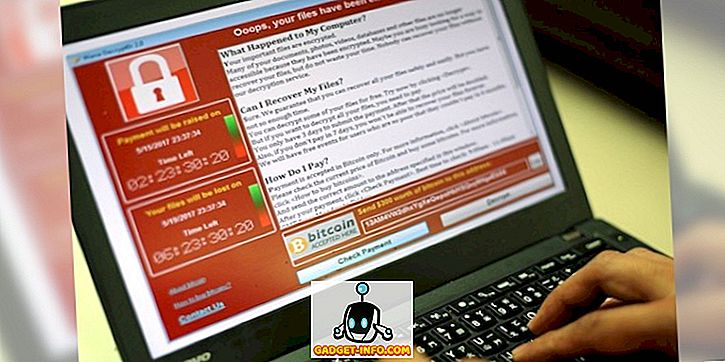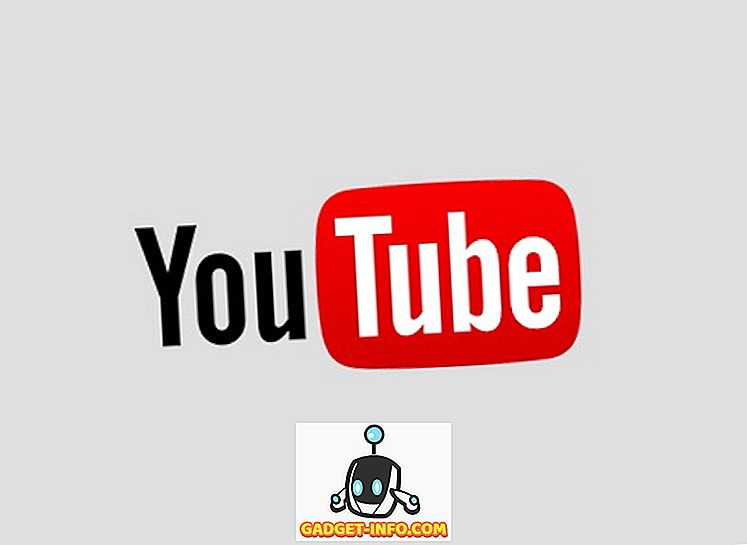Ένας φίλος μου με κάλεσε την άλλη μέρα με το ερώτημα πώς θα μπορούσαν να δουν γρήγορα μια παρουσίαση του PowerPoint στον υπολογιστή τους χωρίς να χρησιμοποιούν το Office, αφού δεν το είχαν εγκαταστήσει. Της είπα να μην ανησυχεί γιατί υπάρχουν πολλοί τρόποι για να δείτε αρχεία του Office χωρίς πραγματικά να χρειάζεστε Office.
Χάρη στην Google και το cloud computing γενικά, σήμερα έχετε πλήρως λειτουργικές σουίτες παραγωγικότητας γραφείων που μπορείτε να τρέξετε απευθείας από το πρόγραμμα περιήγησής σας. Μόλις βγήκε το Google με Έγγραφα, Φύλλα και Παρουσιάσεις Google, αναγκάστηκε η Microsoft να ξανασκεφτεί όλη τη στρατηγική του Office. Τώρα, η Microsoft διαθέτει μια δωρεάν έκδοση της σουίτας του Office που μπορείτε να χρησιμοποιήσετε ηλεκτρονικά για να δημιουργήσετε και να επεξεργαστείτε αρχεία.
Σε αυτό το άρθρο, θα σας δείξω μερικά διαφορετικά εργαλεία που μπορείτε να χρησιμοποιήσετε για να ανοίξετε αρχεία PDF, αρχεία του Microsoft Office, αρχεία Photoshop κτλ. Δωρεάν. Τώρα το κύριο λάκτισμα εδώ με οτιδήποτε δωρεάν είναι ότι τα χαρακτηριστικά είναι περιορισμένα. Το online Office του Word, για παράδειγμα, ας κάνουμε βασικές εργασίες επεξεργασίας, αλλά δεν μπορεί να κάνει καμία από τις πιο προηγμένες εργασίες όπως συγχώνευση αλληλογραφίας ή υποσημειώσεις κλπ. Ωστόσο, εάν απλά θέλετε να δείτε ένα αρχείο, αυτές οι λύσεις θα είναι μια χαρά.
Το Microsoft Office Online δωρεάν
Αν προσπαθείτε να προβάλετε ένα έγγραφο του Office, Word, Excel ή PowerPoint, τότε η καλύτερη επιλογή είναι να χρησιμοποιήσετε το Office Online. Απλά πηγαίνετε στο www.office.com και συνδεθείτε με το λογαριασμό σας στη Microsoft. Αυτή είναι η μόνη απαίτηση για τη χρήση των δωρεάν εργαλείων τους.
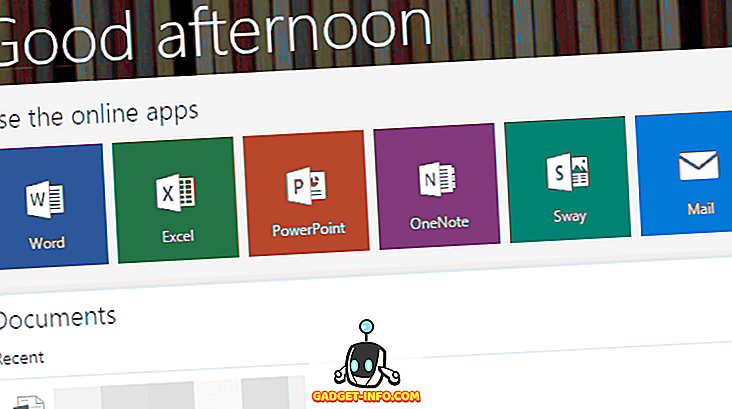
Με τις εφαρμογές του Office Online, έχετε τις βασικές εφαρμογές του Microsoft Office: Word, Excel, PowerPoint και OneNote. Ωστόσο, δεν θα μπορείτε να χρησιμοποιήσετε αυτά τα εργαλεία για να προβάλετε μια βάση δεδομένων της Access, ένα διάγραμμα Visio ή ένα αρχείο του Microsoft Project.
Για τις βασικές εφαρμογές, μπορείτε να δημιουργήσετε νέα αρχεία, τα οποία αποθηκεύονται αυτόματα στον φάκελο OneDrive ή μπορείτε να ανεβάσετε νέα έγγραφα από τον τοπικό υπολογιστή σας.

Όπως μπορείτε να δείτε από κάτω, η ηλεκτρονική έκδοση του Word δεν διαθέτει όλες τις καρτέλες που έχει η διασύνδεση κορδέλας στην πλήρη έκδοση του Word. Λείπει όλες οι αναφορές και οι ταχυδρομικές αποστολές. Επίσης, όλες οι άλλες καρτέλες έχουν μόνο λίγες από τις βασικές επιλογές, αλλά τα υπόλοιπα λείπουν. Για τους περισσότερους ανθρώπους, η δωρεάν έκδοση είναι αρκετή, αλλά γι 'αυτό η Microsoft έχει συνδρομές του Office 365 για όσους χρειάζονται όλη τη λειτουργικότητα.

Οι ίδιες πληροφορίες ισχύουν και για τις ηλεκτρονικές εκδόσεις του Excel και του PowerPoint επίσης. Εξαιρετικό για την προβολή αρχείων του Office, καλό για επεξεργασία, αλλά όχι πλήρως λειτουργικό. Γενικά, θα πρέπει να τους δοκιμάσετε εάν πρέπει να προβάλετε και να κάνετε απλές επεξεργασίες στα αρχεία του Office.
Έγγραφα Google, Φύλλα, Διαφάνειες και Δίσκος
Εκτός από το online γραφείο, το σετ εργαλείων του Google μπορεί επίσης να ανοίξει αρχεία του Microsoft Office. Επομένως, αν είστε στο οικοσύστημα της Google και απλά πρέπει να δείτε κάποια έγγραφα του MS Office, δοκιμάστε να τα ανοίξετε στα Έγγραφα Google, στο Φύλλο Google ή στις Παρουσιάσεις Google.
Άνοιξα το πλήρως μορφοποιημένο βιογραφικό μου στο Google Docs και φαινόταν ακριβώς όπως αυτό στο Word! Τότε μπορώ να το επεξεργαστώ όπως είναι απαραίτητο χωρίς προβλήματα. Θα μπορούσα επίσης να αποθηκεύσω το αρχείο ξανά σε μορφή Word από τα Έγγραφα Google.
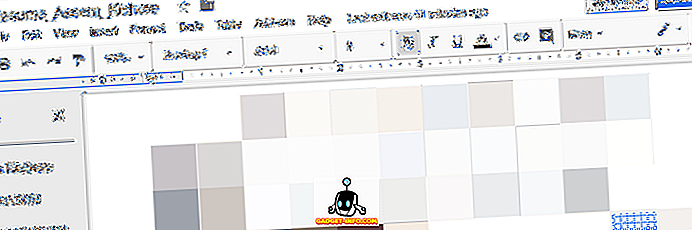
Αυτό που μου αρέσει σε όλα τα εργαλεία της Google είναι ότι υποστηρίζουν πρόσθετα, τα οποία μπορούν να προσθέσουν πολλή λειτουργικότητα στο βασικό πρόγραμμα. Επομένως, τα Έγγραφα Google, για παράδειγμα, μπορούν να χειριστούν παραπομπές και βιβλιογραφίες με πρόσθετα, τα οποία δεν υποστηρίζονται από το Office online.
Αν χρειαστεί να ανοίξετε ένα αρχείο PDF, μπορείτε απλά να χρησιμοποιήσετε το Google Chrome αντί να κατεβάσετε έναν δωρεάν αναγνώστη PDF. Για απλά προβολή και εκτύπωση, το Google Chrome είναι μια εξαιρετική επιλογή. Απλά μεταφέρετε και αφήστε το PDF σε μια ανοιχτή καρτέλα στο Chrome για να δείτε το αρχείο PDF.
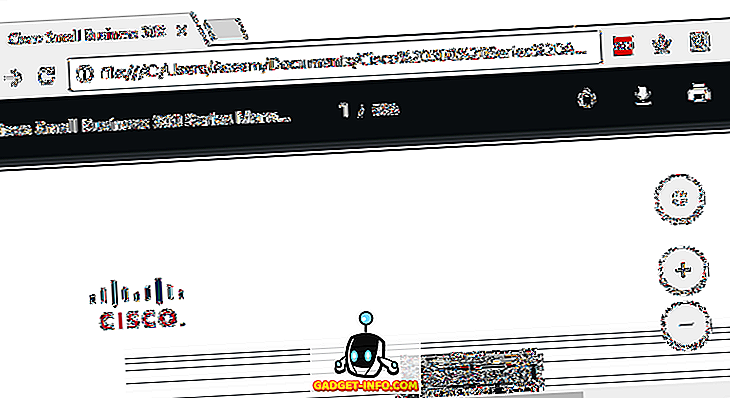
Αν χρειάζεστε να δείτε άλλους τύπους αρχείων με διαφορετικές επεκτάσεις, προτείνω να δοκιμάσετε να χρησιμοποιείτε το Google Drive. Το Google Drive μπορεί να χρησιμοποιηθεί για να προβάλετε αρχεία Adobe Photoshop και μια ολόκληρη δέσμη άλλων αρχείων που συνήθως απαιτούν μια συγκεκριμένη εφαρμογή. Προφανώς δεν μπορείτε να επεξεργαστείτε το αρχείο PSD ή κάτι τέτοιο. Εάν θέλετε να το κάνετε αυτό, χρειάζεστε άλλα προγράμματα όπως το GIMP ή το Paint.NET. Ωστόσο, για προβολή ενός αρχείου, το Google Drive είναι εξαιρετικό.
Παρόλο που αυτά τα εργαλεία υπήρχαν για λίγο, ίσως να μην γνωρίζατε για όλες τις διαφορετικές λειτουργίες που μπορούν να εκτελέσουν. Και οι δύο εταιρείες προσθέτουν πάντα νέα χαρακτηριστικά, γι 'αυτό είναι καλή ιδέα να τα ελέγξετε τώρα αν δεν έχετε πάρα πολύ χρόνο. Απολαμβάνω!